1、如下图所示的表格,里面有不少的数据,每一列都有其各自的含义,而且需要对每一列的数据进行求和。

2、对整列数据求和,可参照下图进行设置,点击需要求和的单元格后,再点击软件顶部“公式”,及其下面的“自动求和”。

3、这时,软件执行“自动榨施氅汝求和”后的显示如下图,单元格中出现公式=SUM(C2:C11),并对求和区域C2到C11单元格,做高亮显示。注释:中间的冒号,表示”至“、”到“的意思,即C2至C11。

4、确认无误后,我们按下enter回车键,这时“自动求和”就完成了。用同样的方法,您可以试试其他列的求和。
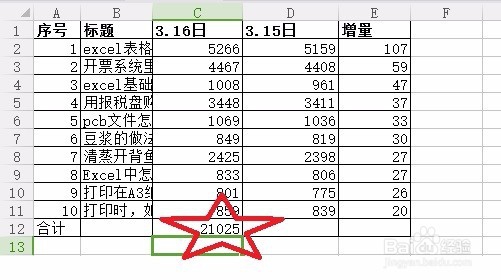
5、下面来介绍下整列求和中,出现空格时怎么处理。
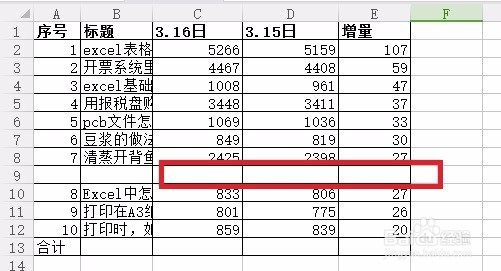
6、我们聪艄料姹再次运用上面介绍的“自动求和”后,求和公式遇到空格就戛然而止了。说到空格,让我想到了随意散落的多处空格的删除,可参考下面的链接。

7、这时我们就需要手动修改公式了,将公式改为=SUM(C2:C12),而不是之前的C10:C12。

8、除了手动修改公式,我们也可以通过鼠标来重新指定求和区域。参照下图,鼠标至于区域的顶部右上角时,出现一个斜拉双向箭头,拖动鼠标进行求和区域的重新指定。

9、除了点击“自动求和”的功能按钮,我们还可直接通过输入公式的方式来进行求和,具体可参考下面的经验,里面有非常丰富的内容等着您!
